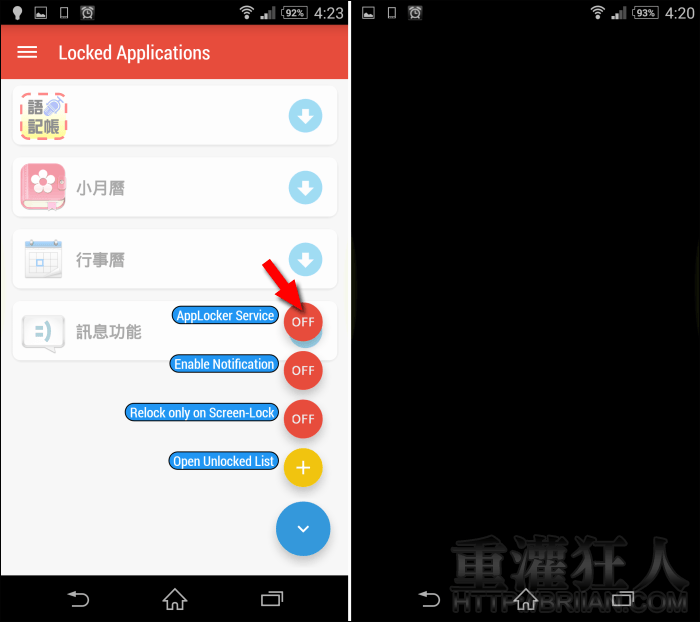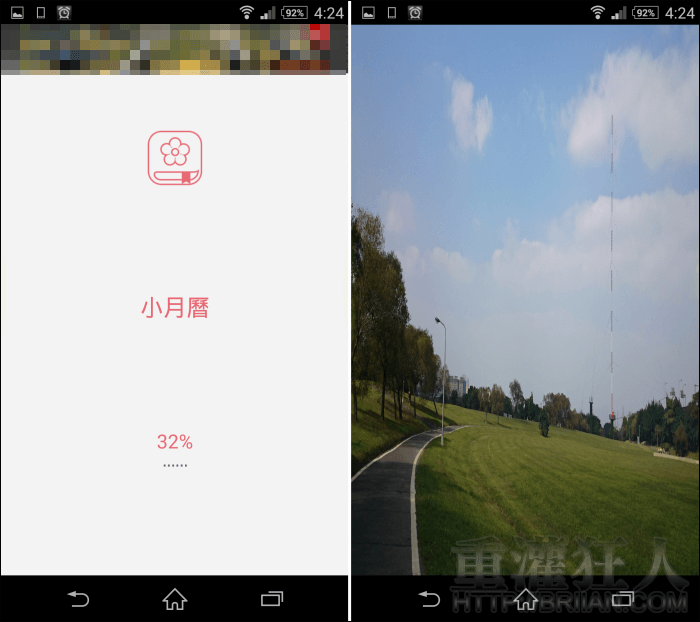手機裡總是有些想要隱藏起來或是不想讓人有機會隨意點開來看的應用程式,我們可以利用一些應用鎖 App 來將其上鎖,不過又有一部份的使用者認為太明目張膽的將 App 上鎖反而更令人起疑,不論如何,為了保有隱私還是得想個好辦法才行。
一般的應用鎖的解鎖方式大多是在點開 App 時,加上一層密碼輸入畫面,且以數字或圖形密碼為主,,
它的隱藏方式有兩階段,第一從它本身你就無法看出它是個應用鎖,安裝後會看到一個名為「K note」的 App,打開後就是一個單純到不行的記事本,還真的可以當做臨時的記事本來用唷!必須按下所設定的解鎖組合鍵才能真正的進入應用鎖畫面。
第二層防護就是針對每一個你想上鎖的 App,點開上鎖的 App 時,並不會出現任何的密碼輸入畫面或提示,而是利用黑屏(Black)、該程式的第一畫面(None)或是自己的圖片(Custom)來取代,若未輸入組合鍵解鎖,就無法成功開啟程式。
建議若程式的第一畫面並無顯露出關鍵內容,就可以選擇「None」來降低被發現上鎖的風險,不知道的人只會覺得是程式跑很慢進不去或是程式本身有什麼問題,而像是「簡訊」這類一打開就會看到一些簡訊內容的話,就可以選擇「Black」黑屏,自己的圖片就不建議使用了啦~
看到這裡是不是已經覺得很不錯了?還有更棒的是它的解鎖方式,不是使用一般常見的密碼或圖形鎖,而是透過「音量鍵」來解鎖,可以設定特別的音量組合鍵,例如上上下下、上下上、下上下上上…等 2~5 個按鍵組合,若擔心音量鍵按久會壞掉,也可以使用螢幕左右下角的透明虛擬按鍵來取代唷!
▇ 軟體小檔案 ▇
- 軟體名稱:Oops! AppLock
- 軟體語言:英文
- 開發人員:Keybotivated
- 官方網站:http://about.me/pachu.fasi
- 軟體性質:免費軟體
- 系統支援:Android 3.0 以上
- 軟體下載:在 Android 手機中開啟 Play 商店,搜尋「Oops! AppLock」即可下載安裝,或「按這裡」從網頁遠端安裝。
使用方法:
第1步 下載安裝後所看到的程式名稱為「K Note」,不要懷疑就是它!初次點入會有一連串的程式功能說明,就一直「Next」下去看完它。
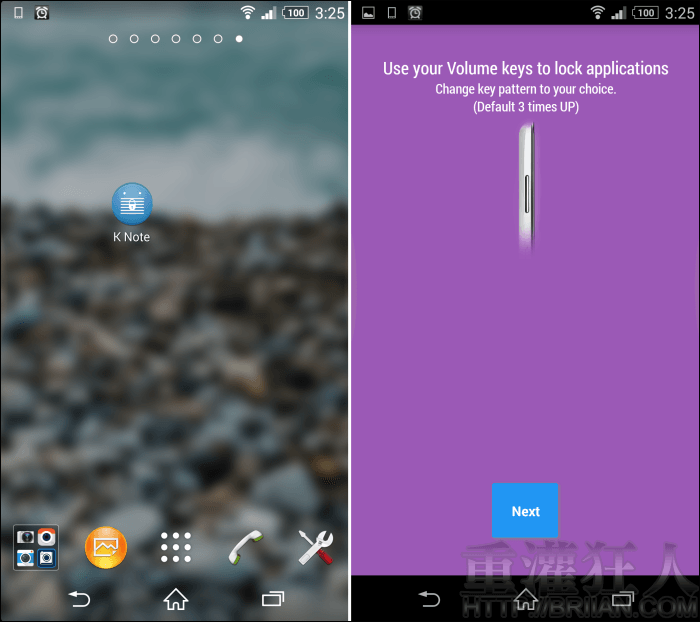
第2步 之後開啟程式就會看到左邊的記事本畫面,它真的可以用,打完字要記得按右下角的按鍵儲存即可。在記事本畫面按下程式預設的解鎖組合鍵(音量上鍵按三次),就能進入應用鎖的畫面,按右下角的按鈕展開選單,從最下方的「+」來選擇要上鎖的 App。
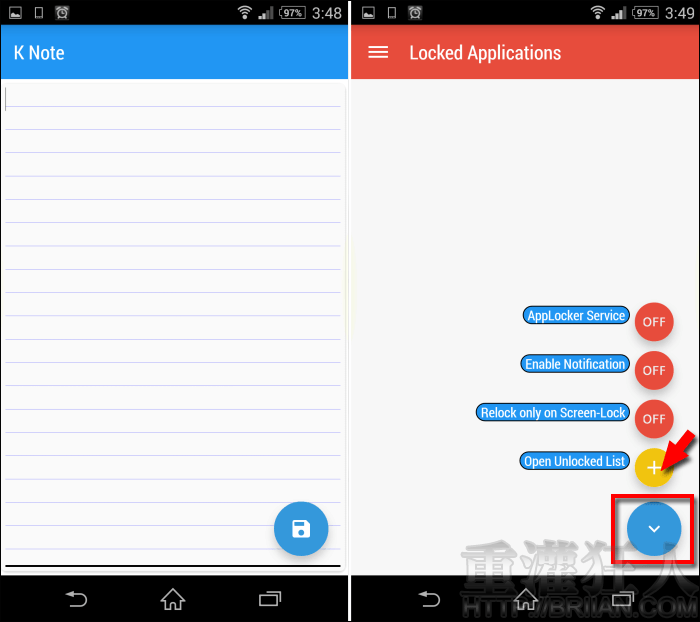
第3步 往左或往右滑動就能將 App 加入鎖定,選擇完畢記得按下右下角的「V」。回到上一層畫面,就能看到被上鎖的程式了,點擊其右的箭頭可以選擇當程式被點擊時要出現的取代畫面。
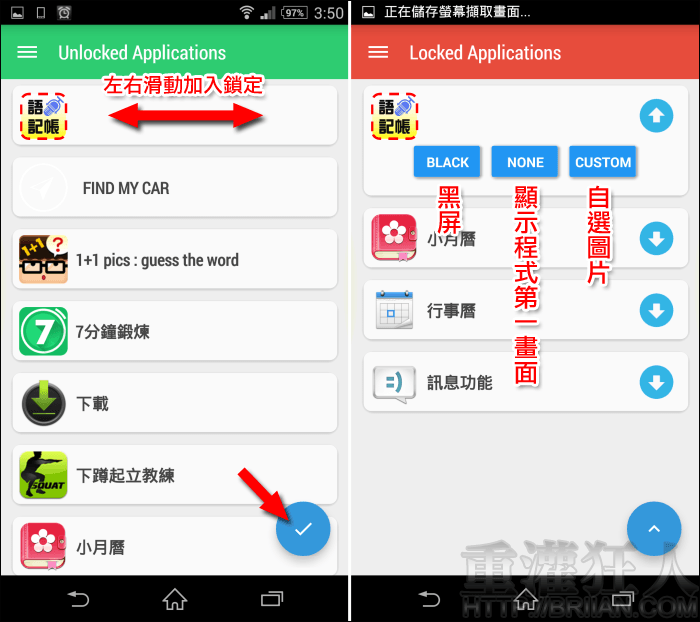
第4步 點畫面左上角展開左側選單,在「Change Key Pattern」可以自定音量組合鍵,先選擇組合按鍵數,然後接著再按下音量鍵來設定,再次確認後,就設定完成。
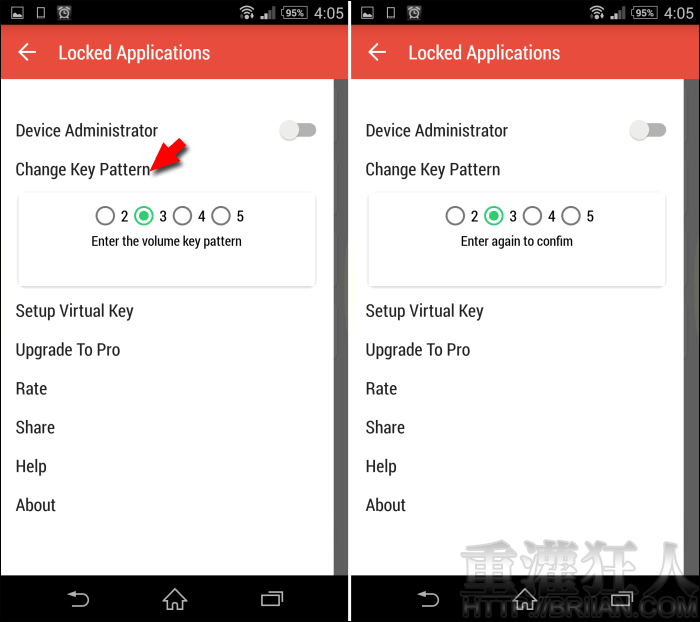
第5步 你也可以使用虛擬按鍵來取代音量鍵,在「Setup Virtual Key」選擇要用左邊或右邊的虛擬按鍵。位置則在一開始的說明畫面中有提到(如右圖)。
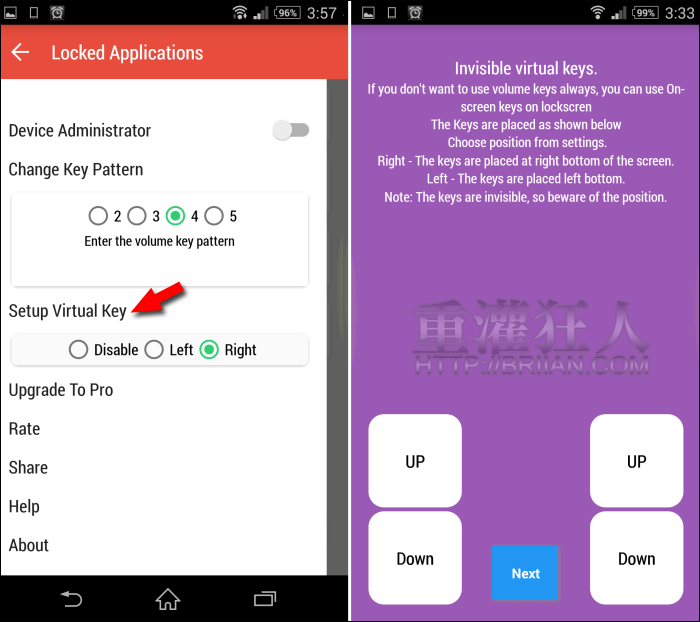
第6步 都設定完成後,最後記得再按一下右下角的按鈕,並將第一個「AppLocker Service」點一下設定為「ON」才會啟用應用鎖唷!之後點開上鎖的程式就會依設定出現黑屏、程式的第一畫面或是自選圖片,出現這些畫面時只要按下預設的音量組合鍵或是虛擬組合鍵就能解鎖進入程式了。